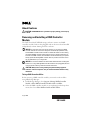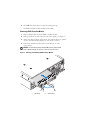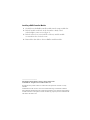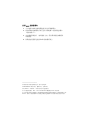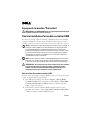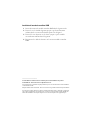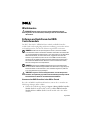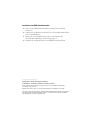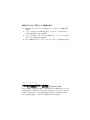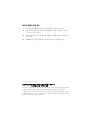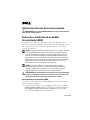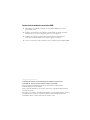Dell PowerVault MD3000 Guía del usuario
- Categoría
- Controladores RAID
- Tipo
- Guía del usuario
El Dell PowerVault MD3000 es una solución de almacenamiento de alto rendimiento y escalabilidad que ofrece una disponibilidad continua de los datos y una protección de los mismos de clase empresarial. Con su capacidad de ampliación modular, el MD3000 puede crecer a medida que crezcan las necesidades de almacenamiento de su empresa. Además, su arquitectura de almacenamiento unificado le permite almacenar datos de bloque y de archivos en un único sistema, lo que lo convierte en una solución ideal para entornos mixtos.
El Dell PowerVault MD3000 es una solución de almacenamiento de alto rendimiento y escalabilidad que ofrece una disponibilidad continua de los datos y una protección de los mismos de clase empresarial. Con su capacidad de ampliación modular, el MD3000 puede crecer a medida que crezcan las necesidades de almacenamiento de su empresa. Además, su arquitectura de almacenamiento unificado le permite almacenar datos de bloque y de archivos en un único sistema, lo que lo convierte en una solución ideal para entornos mixtos.




















-
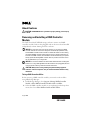 1
1
-
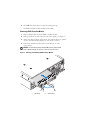 2
2
-
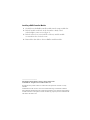 3
3
-
 4
4
-
 5
5
-
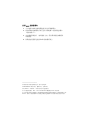 6
6
-
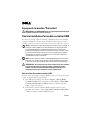 7
7
-
 8
8
-
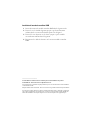 9
9
-
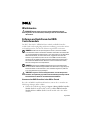 10
10
-
 11
11
-
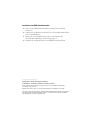 12
12
-
 13
13
-
 14
14
-
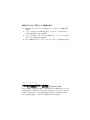 15
15
-
 16
16
-
 17
17
-
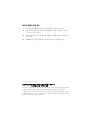 18
18
-
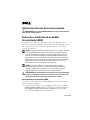 19
19
-
 20
20
-
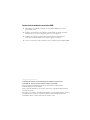 21
21
Dell PowerVault MD3000 Guía del usuario
- Categoría
- Controladores RAID
- Tipo
- Guía del usuario
El Dell PowerVault MD3000 es una solución de almacenamiento de alto rendimiento y escalabilidad que ofrece una disponibilidad continua de los datos y una protección de los mismos de clase empresarial. Con su capacidad de ampliación modular, el MD3000 puede crecer a medida que crezcan las necesidades de almacenamiento de su empresa. Además, su arquitectura de almacenamiento unificado le permite almacenar datos de bloque y de archivos en un único sistema, lo que lo convierte en una solución ideal para entornos mixtos.
en otros idiomas
- français: Dell PowerVault MD3000 Mode d'emploi
- English: Dell PowerVault MD3000 User guide
- Deutsch: Dell PowerVault MD3000 Benutzerhandbuch
- 日本語: Dell PowerVault MD3000 ユーザーガイド